GoogleフォトのiPhoneアプリが、2015年9月2日のバージョンアップで個別選択による手動バックアップに対応しました。
これでますますGoogleフォトが便利になる!!!
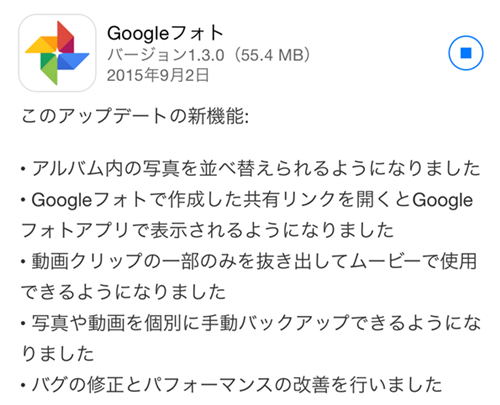
というわけで写真を個別選択してからの手動でのアップロード(バックアップ)の方法をご紹介します。
個別選択による手動バックアップの手順
個別選択による手動バックアップを行うには、自動バックアップをOFFにしておく必要があります。
メニューを表示して《設定》をタップ。

《バックアップと同期》をタップ。
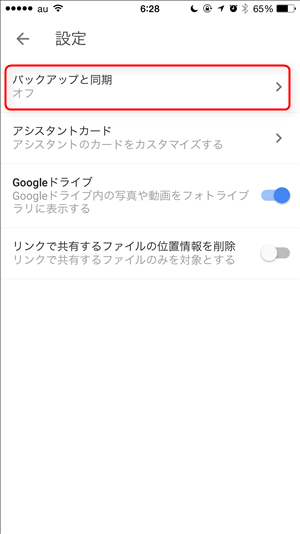
《バックアップと同期》がOFFになっていることを確認します。ONのままの場合はOFFに変更してください。
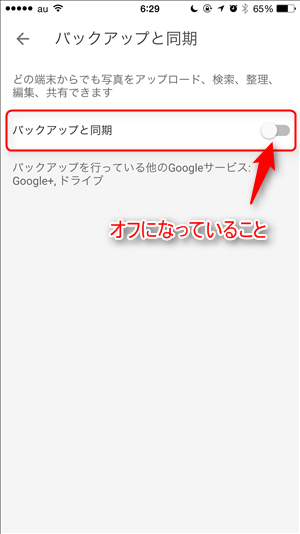
続いて手動で写真を選択してバックアップを行います。
メニューから《フォト》をタップ。
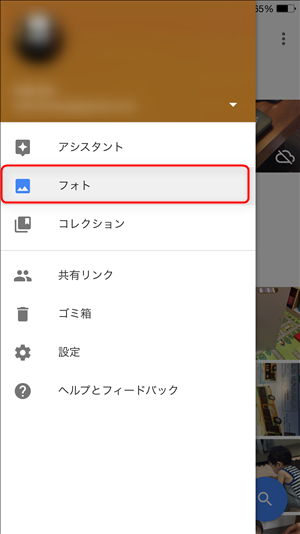
フォトのメニューを表示(①)して《選択》をタップ。
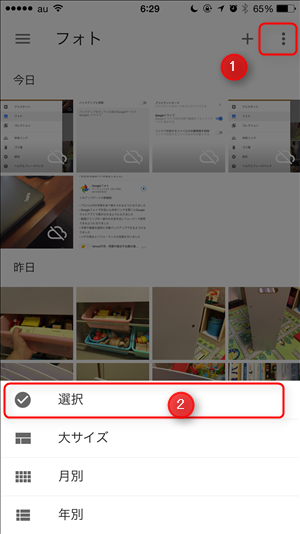
バックアップしたい写真を選択(①)します。
選択したらまたまたフォトメニューを表示(②)。
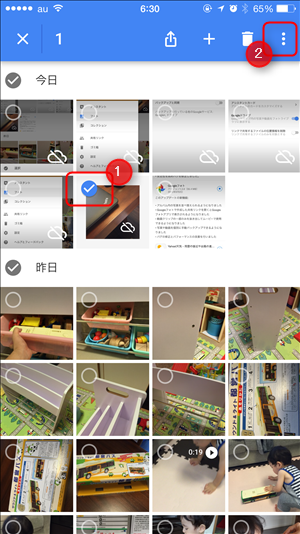
《バックアップ》をタップ。これでバックアップが開始されます。
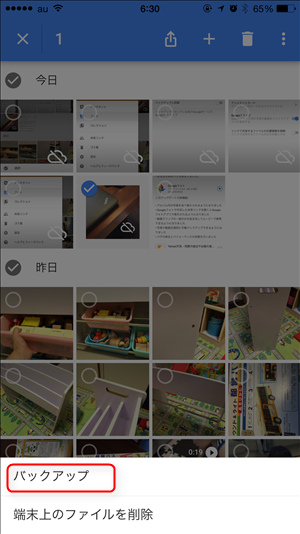
ファイルのアップロードが開始されました。
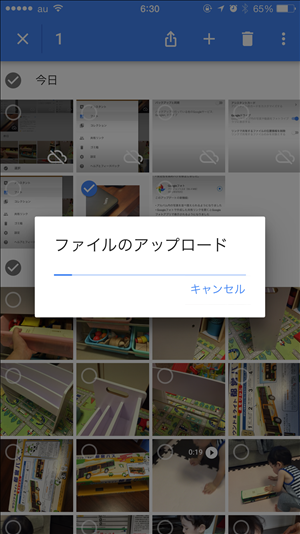
これで手動バックアップが完了です!
Googleフォト、ほんと便利ですな。
今までは眠っていただけの大量の写真が、Googleフォトを利用することでたくさん目に触れるようになってきましたよ。おまけにバックアップされているという安心感ハンパねーです。
これからもガシガシ利用させてもらいたいと思います!
では。

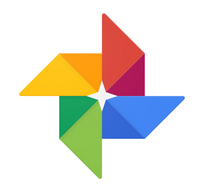

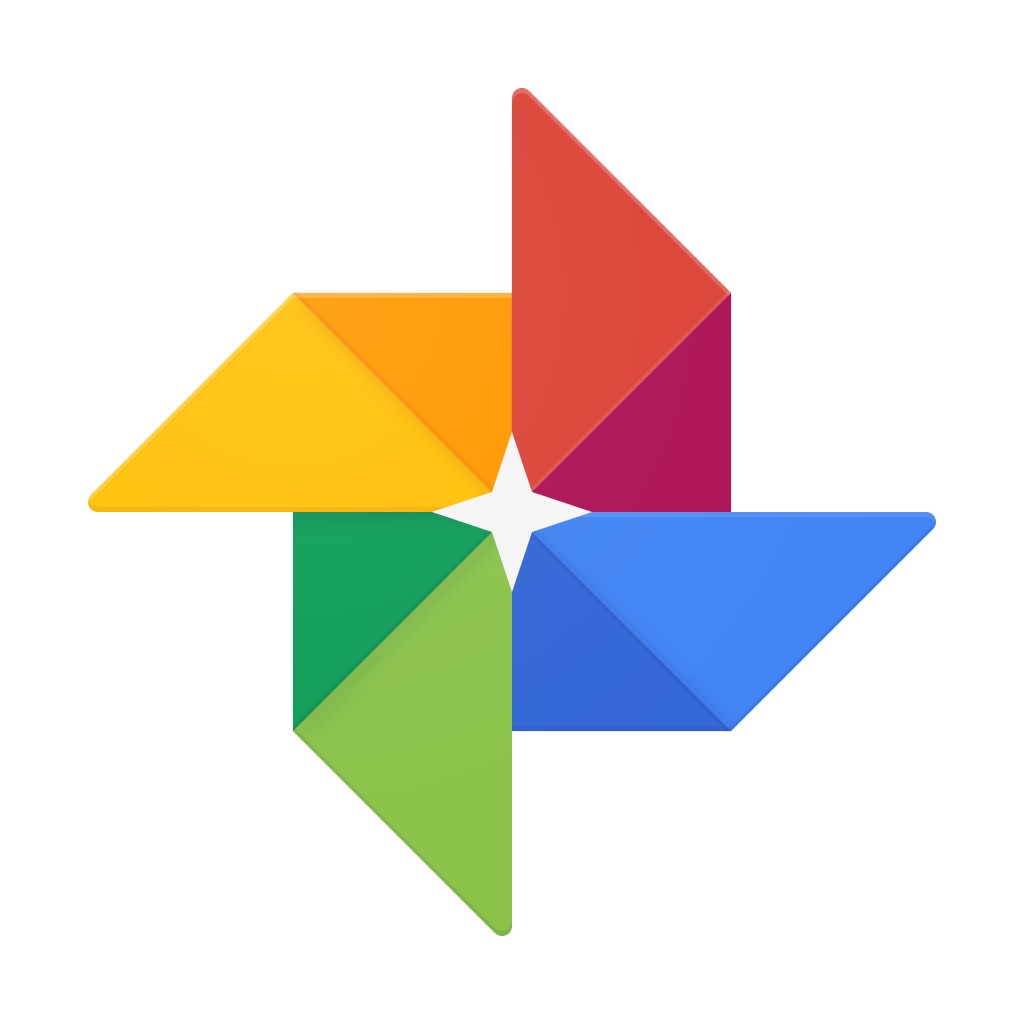
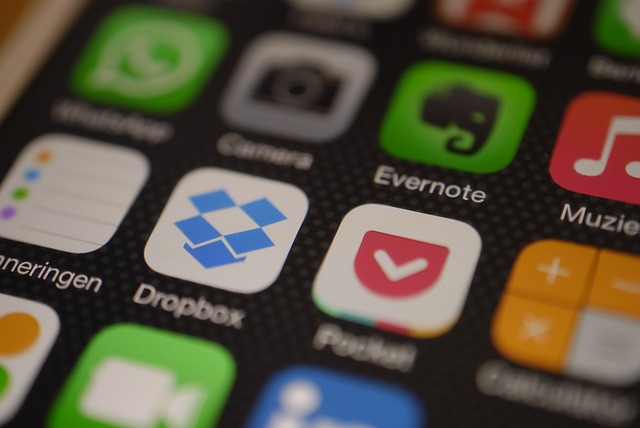

他のサイトではバックアップと同期をオフにしなければいけないことが明記されておらず、迷走してたのですが一発で解決しました!助かりました。本当にありがとうございます泣
お役に立ててよかったです。
Googleフォトは便利なんですが、いろいろと方法が分かりにくくて苦労するのが難ですよね。。。。